هرگز دست از تکرار این جمله برنخواهیم داشت: تأمین امنیت حسابهای کاربری از اولویت بالایی برخوردار است و اغلب کافی است خود را تنها به انجام چند کار کوچک عادت دهید تا بتوانید امنیت دسترسی به فضاهای شخصی خود را افزایش دهید. این فضا چه شبکههای اجتماعی و سایتهای ذخیره فایل باشد و چه وبسایت بانک، مسلماً مایل نیستید که رمز عبور حساب کاربریتان در آن چیزی شبیه به 123456 باشد.
اولین مرحلهی تأمین امنیت که سادهترین نیز هست، قدرتمندتر کردن رمز عبور است. دومین مرحله، فعالسازی تصدیق هویت دومرحلهای (Two-Step Authentication) است. با این دو مرحله درصد زیادی از امنیت حسابهای کاربری آنلاین خود را تأمین کردهاید. اما روش دیگری برای ایمنسازی حساب کاربری نیز وجود دارد که از طریق یک فلش درایو USB و پروتکل U2F انجام میشود و همان چیزی است که قرار است در این مطلب به توضیح آن بپردازیم.
یک کلید امنیتی USB چیست؟
دانگل USB تصدیق هویت که به آن کلید امنیتی USB نیز گفته میشود، یک شی با ظاهر فلش دیسکهای USB است که به جای ذخیرهسازی فایل، شامل یک تراشهی امن است که این تراشه خود شامل یک کلید رمزنگاریشدهی منحصربهفرد است که متعلق به شماست. میتوان این کلید دیجیتالی را به کلید یک گاوصندوق تشبیه کرد که بر اساس مفهوم کلید عمومی و کلید خصوصی کار میکند.
این کلید بر پایهی یک استاندارد باز که U2F نام دارد (مخفف Universal Second Factor به معنای عامل دوم جهانی) توسط شرکتهای گوگل، Yubico و NXP (شرکتی که در پس تراشههای NFC قرار دارد) توسعه داده شده است و در حال حاضر توسط اتحادیهی FIDO که متشکل از چندین شرکت و سازمان است پشتیبانی میشود.
این کلیدهای USB با قیمت اندکی فروخته میشوند و در تمام نقاط دنیا نیز در دسترس هستند. شما تنها نیازمند یک کلید هستید که با تمامی حسابهای کاربری شما کار میکند.
چگونه یک کلید USB میتواند از یک حساب کاربری محافظت کند؟
هنگامی که یک فلش درایو USB را در اختیار دارید در صورتی که یک وبسایت امکان پشتیبانی از آن را فراهم کند میتوانید آن را به حساب کاربری خود متصل کنید. از این پس، بعد از وارد کردن رمز عبور کافی است کلید USB خود را به رایانه متصل کنید و دکمهی روی آن را فشار دهید تا کلید رمزنگاریشدهی شما به به وبسایت ارسال شده و تصدیق هویت شما انجام شود. در واقع این این فرایند شبیه به تصدیق هویت دومرحلهای است.
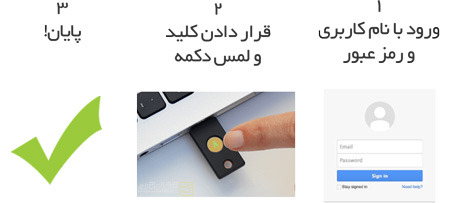
ایمنسازی حساب کاربری سرویسهای آنلاین از طریق یک کلید امنیتی
دقت کنید بر خلاف ظاهر آن، این روش یک تأیید هویت بیومتریک به وسیلهی شناسایی اثرانگشت نیست.
چرا برخی از کلیدهای امنیتی گرانتر هستند؟
کیفیت ساخت، قابلیتها (به عنوان مثال NFC) و محل ساخت از عوامل تعیینکنندهی قیمت هستند، نه امنیت تراشه! اگر یک کلید، گواهی تأیید توسط FIDO U2F داشته باشد به این معنی است که خوب است. یک کلید همانند YubiKey NEO که در سوئد یا آمریکا ساخته شده باشد قیمتی حدود 44 یورو دارد.
چرا کلید USB از تصدیق هویت دومرحلهای امنتر است؟
این روش تأمین امنیت حسابهای کاربری، یک چیز اساسی را مورد توجه قرار میدهد: مهندسی اجتماعی. شش شمارهای که بر روی صفحهی گوشی هوشمندتان جهت تصدیق هویت وارد میکنید خیلی خوب است اما فرض کنید یک هکر از دوربین مداربستهی پشت سر شما در حال مشاهدهی آن چه که وارد میکنید است. یا یک سایت که به قصد فیشینگ طراحی شده است و شما را وادار به وارد کردن رمزتان کرده و آنها را میرباید. اینها چیزهای دور از ذهنی نیستند.
به طور کلی میتوان گفت بهترین رمز عبور، رمز عبوری است که خودتان هم آن را بلد نیستید! حتی در زیر شکنجه هم نمیتوانید کلید تصدیق هویت درون تراشهی کلید USB را افشا کنید!
سرویسهای سازگار کدامها هستند؟
این روش در ماههای اخیر بسیار رو به گسترش بوده و سرویسهای زیادی از آن پشتیبانی میکنند. در صفحهی تنظیمات امنیتی حساب کاربری خود در سرویس مذکور میتوانید (ترفندستان) تنظیمات کلید USB را بیابید. لیست کامل سرویسهای پشتیبانیشده را میتوانید در وبسایت dongleauth.info مشاهده کنید.
منبع
:: بازدید از این مطلب : 49
|
امتیاز مطلب : 0
|
تعداد امتیازدهندگان : 0
|
مجموع امتیاز : 0

